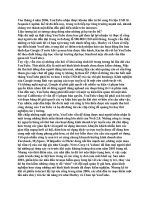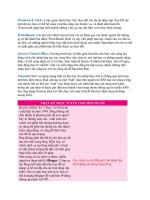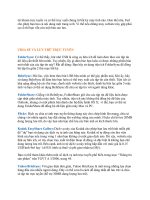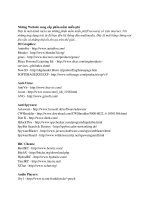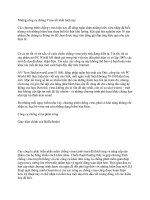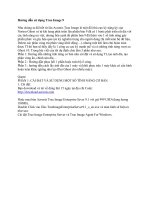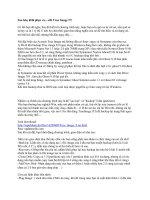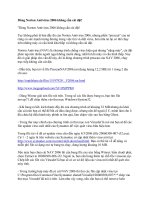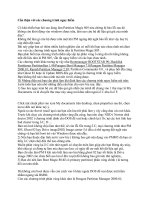Phần Mềm-Tiện Ích part 8 potx
Bạn đang xem bản rút gọn của tài liệu. Xem và tải ngay bản đầy đủ của tài liệu tại đây (150.85 KB, 5 trang )
Dùng Norton Antivirus 2006 không cần cài đặt!
"Dùng Norton Antivirus 2006 không cần cài đặt!
Tuy không phải là bản đầy đủ của Norton Antivirus 2006, nhưng phần “prescan” của nó
cũng có sức mạnh tương đương trong việc tìm và diệt virus, hơn nữa nó lại có thể chạy
trên những máy có cấu hình khá thấp và không cần cài đặt.
Norton Antivirus (NAV) là chương trình chống virus hiệu quả nhưng “nặng máy”, cài đặt
phức tạp nên nhiều người ngại không muốn dùng, nhất là khi máy có cấu hình thấp. Nay
đã có giải pháp cho vấn đề
này, đó là dùng chương trình prescan của NAV 2006, chạy
trực tiếp không cần cài đặt.
- Đầu tiên, bạn tải về file PrescanNAV2006.rar (dung lượng 12,2 MB) từ 1 trong 2 địa
chỉ sau:
V2006.rar.html
/>
- Dùng Winrar giải nén file nói trên. Trong số các file được bung ra, bạn tìm file
msvcp71.dll chép thêm vào thư mục Windows\System32.
- Khi bung ra hết, kích thước đầy đủ của chương trình sẽ khoảng 32 MB nhưng do khỏi
cần cài nên bạn có thể để bất cứ đâu cũng được, nhưng nên để ngoài ổ C, tránh làm cho ổ
đĩa chứa hệ điều hành này phình ra lớn quá, làm chậm việc sao lưu bằng Ghost.
- Trong thư mục chính của chương trình có thư mục con Virusdef là nơi mà bạn sẽ
để các
file update virus mới nhất của Symantec để việc quét virus hữu hiệu hơn.
Trong file tải về đã có update virus cho đến ngày 8/3/2006 (file 20060308-007-i32.exe).
Cứ 1 - 2 ngày là trên website của Symantec có cập nhật thêm virus mới tại:
/>. Bạn có thể tải về dễ dàng và
miễn phí file có dạng exe tự bung tự chạy, dung lượng khoảng 10 MB.
Nếu máy bạn chưa cài NAV 2006 thì cần bung file exe này bằng Winrar: bấm chuột phải,
chọn Extract to 20060308-006-i32. Ngoài ra, bạn cần bung thêm tại chỗ file viruscan.zip.
Chép hết các file vào Virusdef là bạn sẽ có cơ sở dữ liệu các virus mới nhất để quét cho
máy tính.
- Trong trường hợp máy đã có cài NAV 2006 thì tìm các file cập nhật virus tại
C:\Program files\Common Files\Symantec shared\VirusDef\20060308.007\*.* chép vào
thư mục Virusdef đã nói ở
trên. Làm như vậy xong, nếu cần bạn có thể remove luôn
NAV 2006 cho nhẹ máy.
- Bạn nên tạo shortcut cho file Prescan.exe nằm trên desktop hay quick launch để khi cần
cứ click vào shortcut ấy là nó quét và diệt virus cho các ổ đĩa trong máy tính của bạn.""
Norton Ghost 10 và tạo đĩa Symantec Recovery Disk
Norton Ghost là phần mềm chuyên dùng đế sao lưu, phục hồi dữ liệu trên máy tính.
Norton Ghost giúp đơn giản hóa cài đặt phần mềm cho nhiều máy tính có cùng cấu hình
(rất thích hợp cho các quán nét). Norton Ghost có khả năng sao lưu toàn bộ ổ đĩa hay một
phân vùng lên ổ cứng khác ( phân vùng khác), lên DVD, CD, lên các phương tiện lưu trữ
di
động USB. Norton Ghost đã có phiên bản mới nhất là Norton Ghost 10, ở phiên bản
này bạn có thể sao lưu và phục hồi dữ liệu ngay trong hệ điều hành Windows, bạn không
cần phải khởi động lại máy như các phiên bản trước. Norton Ghost 10 chỉ được cài đặt
trên hệ điều hành Windows XP và Windows 2000 SP4. Norton Ghost 10 được chạy trên
nền Microsoft Frame Net 1.1. Phiên bản này giao diện được cải thiện đẹp đẽ hơn so với
các bản trước, không tối tă
m như các phiên bản 8.*, không sợ nhầm lẫn nữa. Phù hợp với
những người mới làm quen với Ghost.
+ Cài đặt:
Các bản có thể tải tại:
Nếu không tải được thì bạn có thể thử với các link khác:
Với dung lượng 142 MB. Sau khi tải về bạn giải nén file lz04oq06-2006-03-13.rar bằng
WinRaR và chạy file norton_ghost_v10.exe để giải nén tiếp. Sau khi giải nén bạn chạy
file SETUP.EXE để cài đặt Norton Ghost 10. Sau khi cài
đặt Norton Ghost 10 bạn nên
tiếp tục cài Microsoft Frame Net 1.1 ở thư mục SUPPORT\DOTNET và khởi động lại
máy tính.
+ Đăng ký
Sau khi khởi động lại Norton Ghost 10 sẽ “Activation”.
Khi được hỏi bạn chọn “Activate later”. Bạn click Next một vài lần rồi click Finish để kết
thúc. Sau đó bạn chạy file “patch.exe” để đăng ký.
Khi gặp thông báo thì bạn đã đăng ký thành công.
+ Sao lưu dữ liệu:
Sau khi cài đặt chương trình sẽ có biểu tượng trong khay hệ thống. Để sao lưu bạn
clich chuột phải và chọn Back Up Now, tại đây có 2 tùy chọn sap lưu:
Back Up All Drivers: Sao lưu toàn bộ ổ đĩa.
Define New Back: Lựa chọn phân vùng cầ
n sao lưu.
Các bạn chọn Define New Back, click Next để tiếp tục. Sau khi chọn phân vùng cần sao
lưu bạn click Next. Tại đây có 2 lựa chọn:
Recovery Point set ( recommended): Tạo điểm phục hồi
Independent recovy point: tạo bản sao lưu của một phân vùng.
Bạn click Next để tiếp tục.
Tại đây bạn cần phải chỉ ra nơi lưu bản sao. Bạn click vào Browse… để chọn nơi lưu.
Các bạn có thẻ đổi tên bằng cách click vào Rename. Sau
đó bạn click Next để tiếp tục.
Ở bước này bạn có thể đổi tên, lựa chọn mức độ nén. Bạn cũng có thể đặt mật khẩu, chia
file sao lưu thành nhiều file bằng nhau, bỏ qua Bad sectors ( nếu máy bạn có Bad
sectors). Bạn click Next để tiếp tục.
Nếu bạn muốn sao lưu ngay thì chọn Manually, để đặt lịch sao lưu thì chọn Scheduled.
Click Finish để bắt đầu sao lưu.
+ Phục hồi dữ liệu:
Bạn clich chuột phải lên biểu tượng trong khay hệ thống. Để phục hồi có 2 lựa chọn:
Recover My Computer: phục hồi cả ổ đĩa hay một phân vùng.
Recover My Files: chỉ phục hồi một file hay một thư mục.
Các bạn chọn Recover My Computer, nếu bạn có nhiều bản sao lưu hãy lựa bản sao lưu
các bạn muốn rồi click Recover My Computer, tiếp theo đánh dấu vào dấu kiểm Express
( recommended), click OK để tiếp tục. Sau đó có mộ
t bảng thông báo hiện ra. Bạn click
Yes.
Khi các
bạn chỉ muốn phục hồi một vài file hay một thư mục thì bạn chọn Recover My Files. Nếu
có nhiều bản sao lưu bạn hãy chọn bản bạn cần và click vào Browse Contents.
Tại đây bạn hãy lựa chọn file hay thư mục bạn muốn phục hồi, click chuột phải vào file
hay thư mục và chọn Recover ( Ctrl + R), tiếp theo bạn click vào Browse …để lựa chọn
nơi phục hồi, click Recover để phục hồi.
+ Tạ
o đĩa Symantec Recovery Disk:
Như bạn biết Norton Ghost 10 này không hề cung cấp một công cụ nào để có thể làm ra
đĩa CD boot dùng để phục hồi ổ cứng hay phân vùng từ file sao lưu khi không thể vào
Windows. Nếu bạn muốn có đĩa này thì bạn phải mua từ Symantec. Tôi sẽ hướng dẫn bạn
làm ra đĩa Symantec Recovery Disk mà không phải mất tiền mua. Nếu bạn để ý sẽ thấy
sau khi bung file norton_ghost_v10.exe, sẽ có một số thư mục trong đó có thư mục I386.
Bạ
n đã nhận thấy có gì lạ không? Thật ra đây đã là một đĩa Symantec Recovery Disk rồi
nhưng chưa được đóng gói thành file ISO để có thể ghi ra CD làm đĩa boot Symantec
Recovery Disk. Các bãn hãylàm theo các bước sau đây :
- Dùng UltraISO để mở một file ISO của bất kỳ một file ISO của bộ cài Windows XP nào
hoặc của bất cứ file ISO nào của Win PE (ERD Commander 2005, Reatogo PE, BartPE).
Bạn chỉ trích lấy file Boot bằng cách dùng UltraISO mở file ISO và trong Tap Bootable
chọn Save Boot File, bạn lưu lại với tên XP.bif.
- Bây giờ bạn dùng UltraISO tạo m
ột file mới bằng cách click vào tap File\New\Bootable
CD\DVD Image, tại đây bạn hãy mở ra file XP.bif mà lúc trước đã lưu.
- Bạn hãy mở lại thư mục chứa bộ cài Norton Ghost 10 và chọn tất cả các file và thư mục
( có thể bỏ qua file norton_ghost_v10.exe), các bạn kéo và thả vào UltraISO. Nếu không
các bạn có thể dùng cách nhớ từng file và thư mục vào trong UltraISO, các bạn chọn tap
Actions chọn Add Files … để nhớ file, Add Directiry… để nhớ thư mục, cách này thủ
công và lâu hơn so với việc kéo và thả vào UltraISO. Sau khi đ
ã kéo và thả các file và thư
mục bạn Save lại thành một file *.ISO với tên gì thì tùy bạn. Bạn có thể dùng UltraISO
để ghi ra đĩa CD luôn hoặc các chương trình ghi đĩa khác.
Nếu bạn cẩn thận bạn có thể dùng các chương trình tạo máy ảo (VirtualPC, VMware
Workstation) để kiểm tra.
Đi kèm với Symantec Recovery Disk còn có các chương trình sau: Ghostxp V.2003,
Ghost 32 V 8.2, Norton AntiVirus PRESCAN, NDD
Lưu ý để chạy được đĩa Symantec Recovery Disk này máy bạn phải có dung lương RAM
nhiều hơn 200 MB và Norton Ghost 10 chỉ mở được file có phần mở rộng là *.v2i, không
thể mở
được đối với file *.gho.
Tác giả: trinhh
Hiện nay có 1 số phần mềm cho phép tạo máy ảo trên PC nhưng trong bài viết này mình
sử dụng phần mềm Virtual PC 2004 để thực hiện công việc này. Tuy đây là phiên bản cũ
nhưng ưu điểm của nó là dung lượng nhỏ và sử dụng rất thuận tiện. Và đây là phần mềm
hoàn toàn free. Bạn có thể download tại đây
/>afaf-20bcb7f01cd1&DisplayLang=en
Sau khi download về cài đặt như bình thường. Chạy chương trình lần đầu tiên máy sẽ
hiện ra 1 bảng báo lỗi
Bạn cứ nhấn OK. Sau đó nhấn Next.
Bảng Options hiện ra với các lựa chọn
-Create a virtual machine (bạn sẽ tạo 1 máy PC ảo theo ý thích của mình)
-Use default settings to create a virtual machine (Phần mềm sẽ tự tạo 1 máy PC ảo)
-Add an existing virtual machine (Chọn 1 máy PC ảo mà bạn đã có sẵn với d
ạng file
*.vmc)
Chọn mục Create a virtual machine và nhấn Next
Ở phần Name and Location bạn đặt tên cho máy PC ảo và chọn nơi đặt máy đó bằng
cách nhấn vào Browse hoặc cứ để như mặc định. Nhấn Next
Cửa sổ Operating System hiện ra cho phép bạn lựa chọn Hệ điều hành cho máy ảo:
Windows 95, Windows 98, Windows 2000, Win XP….Nhấn Next.
Ở mục Memory bạn có thể để lượng RAM mặc định cho máy ảo là 64MB hoặc n
ếu
muốn thay đổi thì chọn mục Adjusting the RAM và kéo thanh trượt.
Ở mục Virtual Hard Disk Options bạn chọn mục A new virtual hard disk, nhấn Next
và chọn nơi đặt ổ đĩa ảo đó.(Bạn đặt nó ở ổ đĩa nào thì nó sẽ sử dụng ổ đĩa đó để chứa dữ
liệu cho máy ảo)
Nhấn Next và Finish là xong.
Cửa sổ Virtual PC Console hiện ra. Bạn nhấn Start để chạy máy ảo mà bạ
n vừa tạo ra.
Sau đó bạn sẽ phải cái hệ điều hành tương ứng lên máy ảo và sử dụng nó như 1 máy tính
thật sự.
Bạn có thể cài Hệ điều hành hay dùng các đĩa Boot mà ko cần đĩa CD mà chỉ cần các file
ISO = cách vào chạy máy ảo và vào mục CD > Capture ISO Image…